使用默认命令在 OS X Yosemite Beta 中启用深色模式
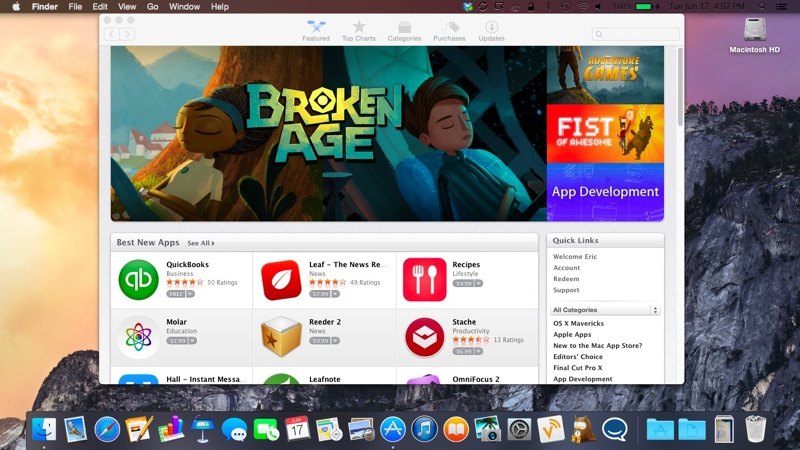
运行 OS X Yosemite Beta 2 的 Mac 用户可以获得在 WWDC 2014 期间的 Yosemite 概述演示中简要提到了即将到来的“深色模式”功能。从本质上讲,深色模式将 OS X Yosemite 的许多用户界面元素变成了自身明显更暗的变体,将白色和浅灰色换成黑色和深灰色。在 OS X 10.10 Developer Preview 2 中,这种变暗效果仅限于菜单栏项目和 Dock,但视觉效果可能会覆盖更广泛的窗口覆盖范围和 OS X Yosemite 的主题。
如果您当前运行的是最新版本的 OS X 10.10,则可以使用默认写入命令自行尝试不完全暗模式效果。
启用初步黑暗模式用户界面的默认字符串如下,将其输入一行并照常执行,以 sudo 为前缀表示它需要管理员权限:
sudo defaults write /Library/Preferences/.GlobalPreferences AppleInterfaceTheme Dark
使用以下命令序列按照该命令强制刷新 UI 元素和 Dock。您也可以注销并重新登录用户帐户以使更改生效。
killall Dockkillall SystemUIServer
您应该立即看到菜单栏和 OS X Dock 中的变化。
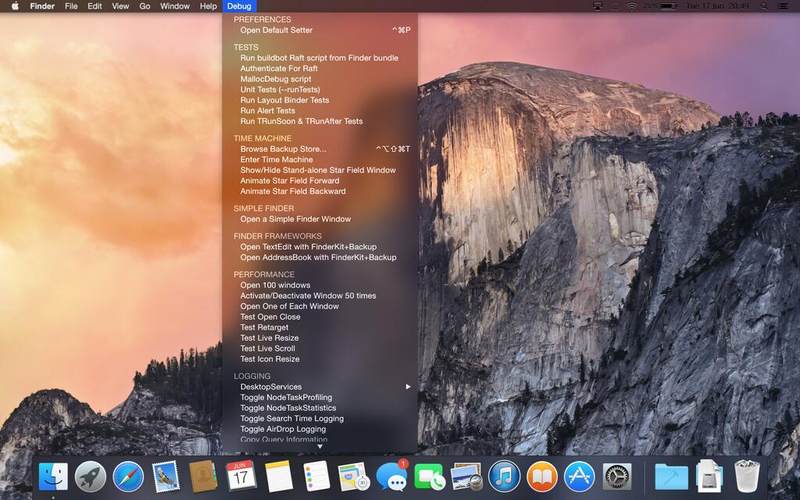
尚不清楚其他用户界面元素是否会随着暗模式功能而改变,但 Beta 2 是 OS X Yosemite 的第一个开发人员构建版本,其中包含该功能。
这些显示 Yosemite 深色模式的屏幕截图来自 MacRumors 和@HamzaSood,他们发现了默认字符串并将其发布在上推特。

由于现有暗模式实施的不完整特性,大多数运行测试版的 Mac 开发者都希望切换回默认的“亮模式”主题,这可以使用以下任一默认命令字符串来完成:
sudo defaults write /Library/Preferences/.GlobalPreferences AppleInterfaceTheme Light
如果出于某种原因这不起作用,您也可以简单地发出 defaults delete 命令来删除 AppleInterfaceTheme 键:
sudo defaults delete /Library/Preferences/.GlobalPreferences AppleInterfaceTheme
同样,用户必须通过刷新 SystemUIServer 和 Dock 来跟进,或者简单地注销并重新登录:
killall Dockkillall SystemUIServer
OS X Yosemite 因提供相当主要的视觉改革 Mac UI 的整体外观,这是自 Aqua 结束后 OS X 外观的第一次重大变化和拉丝金属外观。从 10.6 到 10.7 也引入了细微的变化,这些变化也通过 Mavericks 持续存在。
OS X Yosemite 的最终版本将今年秋天发布。
